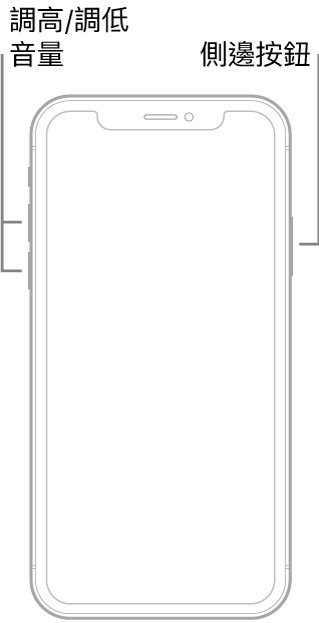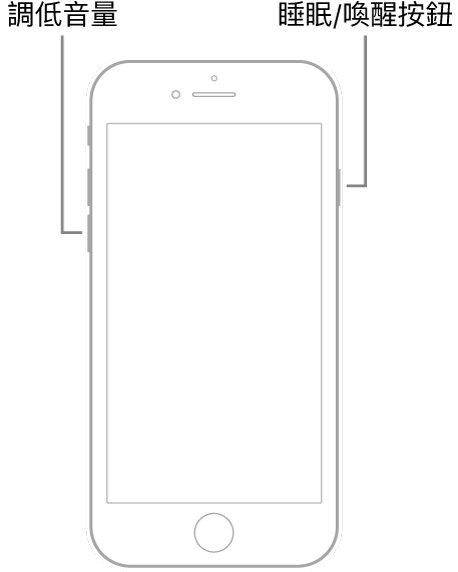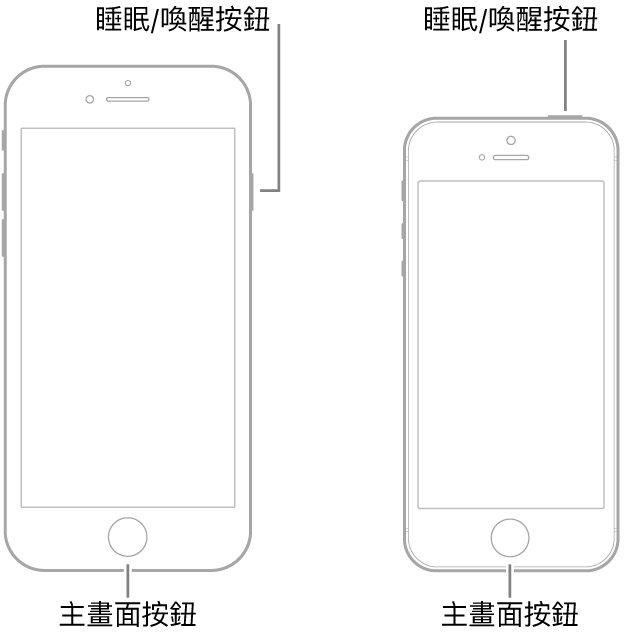修復【iPhone 無法載入照片】的10個技巧 | iPhone 教學
Barbara Wagner/ 2024-07-25 / iPhone 數據
當我們在iPhone的相冊裡,興高采烈的想要查看照片時,卻發現此時的iPhone無法載入照片。通常這種時候,都是因為在載入較高品質版本的照片時 發生錯誤。至於詳細的原因,我們會在接下來給大家講解。
但是有的時候,就連一般的照片也會發生這樣的事情。遇到這種狀況,應該要怎麼辦呢? 我們會在本次的文章裡,給大家10種解決方案,讓大家可以重新在iPhone裡查看各種照片。同時也有一個超强的替代方案- iCareFone ,能夠避免未來再次發生iPhone 無法下載照片的問題。
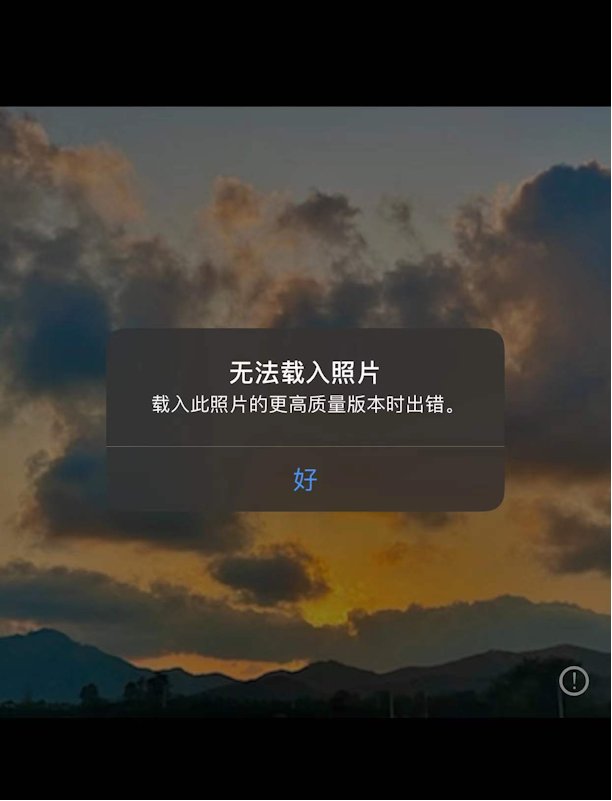
- 一. 爲什麽手機會提示【iPhone 無法載入照片】?
- 二. 【iPhone 無法載入照片】的10個技巧
- 1 檢查網路連接,切換更穩定、快速的網路環境
- 2 釋放iPhone 的儲存空間
- 3 將照片或影片設定為喜好項目
- 4 強制重啟 iPhone
- 5 開啓照片App 行動網路下載功能
- 6 不使用「最佳化 iPhone 儲存空間」
- 7 使用網頁版 iCloud 確認照片或影片狀態
- 8 更新iOS 系統來排除iPhone 無法載入照片的錯誤
- 9 重新登出再登入 Apple ID
- 10 關閉 iCloud 照片
- 三. 透過 iCareFone 替代iCloud 輕鬆解決 iPhone 無法載入高品質照片的問題
- 四. 【iPhone 無法載入照片】ptt 常見問題
一. 爲什麽手機會提示【iPhone 無法載入照片】?
大致上會導致iPhone無法載入照片的原因,就只有分成3種,請參考以下我們提供的3種原因。我們也會在後續,提供10種針對這些問題的解決方法。
與互聯網連接有關:
只要你的網路連接不穩定、或者比較差,那麼就會導致iPhone 無法載入高品質照片。
與 iOS 系統 Bug 有關:
如果當前版本的iOS系統有Bug的話,也會導致你完全無法在iPhone上載入任何高品質照片、甚至於所有照片。
與 iPhone 儲存空間有關:
當打開照片,相冊要準備下載高品質照片時,如果你的iPhone儲存空間不足,那麼也會導致iPhone 無法載入高品質照片。
二. 【iPhone 無法載入照片】的10個技巧
1 檢查網路連接,切換更穩定、快速的網路環境
通常iPhone無法載入照片,很大的可能性 是因為網路不夠穩定、或者是線路差。如果是當前Wi-Fi的問題,那麼就嘗試切換到另一個穩定的Wi-Fi。而如果你是行動網路,則嘗試前往到一個 訊號穩定的環境。
同時如果你在Wi-Fi設定裡 開啟了低數據模式的話,也會導致到類似iPhone無法載入照片的情況。只需要在Wi-Fi設定裡,關閉低數據模式,就能夠讓Wi-Fi回歸正常的速度了。
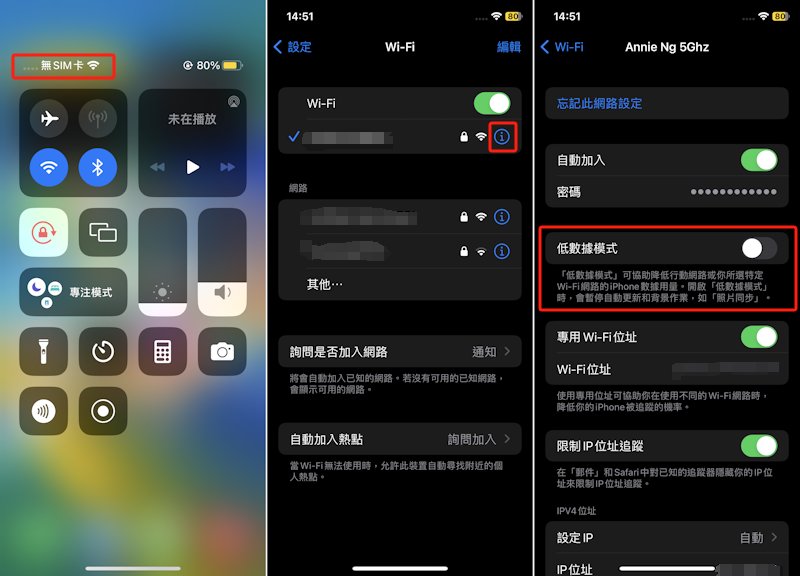
2 釋放iPhone 的儲存空間
當你的iPhone儲存空間不足時,就會導致iPhone 無法下載照片,進而無法載入。要解決此類問題的話,只能夠盡可能的釋放iPhone儲存空間,大家可以參考以下的方法。
清除不需要的照片或刪除重複照片
在相簿裡,有些照片可能是不太需要的,也有些照片是重復的。只需要把這些照片都清理掉,就可以了。
清除損壞或多餘的備份檔案
當你有在iPhone上備份檔案的話,也會佔用iPhone儲存空間。先把損壞的檔案清理掉後,再把一些已經舊了的備份檔案清理掉,就能騰出一些空間了。
刪除不常用或不需要的應用程式
有一些App或者是遊戲 可能是不常用的、甚至是已經完全不需要了。把這些App都刪除掉,就能多出很多的空間了。
3 將照片或影片設定為喜好項目
如果是有關iPhone相簿的一些Bug,你也可以嘗試把照片或影片 設定為喜好項目,這樣或許就能夠加載該照片了。進入到相簿後,點開你要查看的照片,並且點擊下方的愛心圖標,那麼就能將該照片 設定為喜好項目了。接下來,應該就能解決問題了。
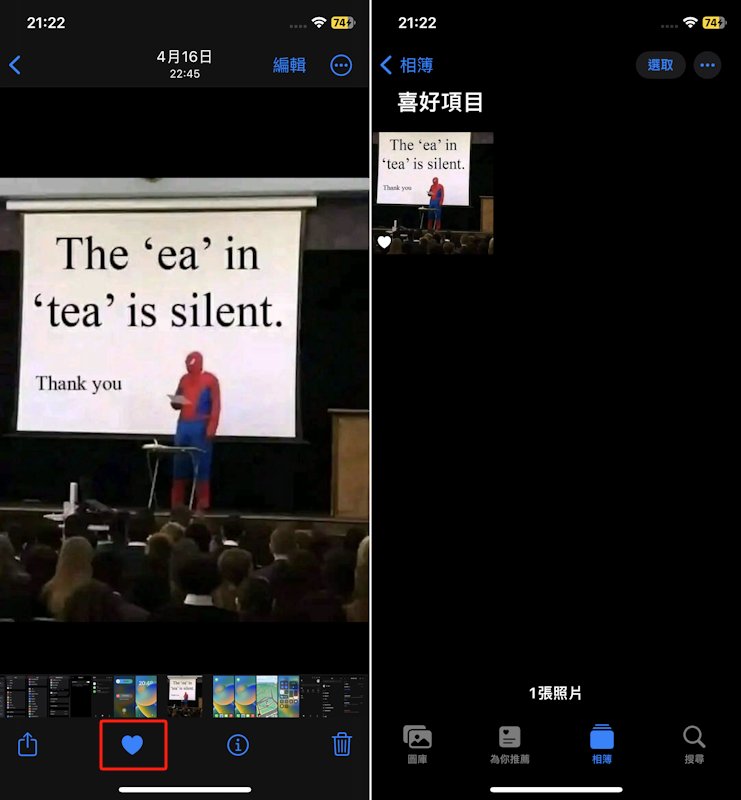
4 強制重啟 iPhone
有的時候,iPhone 無法載入照片的問題 可能也是因為系統暫存的問題,只需要強制重啟iPhone即可解決。因為強制重啟 可以清理系統裡一些錯誤的暫存,那麼就能解決一些惱人的問題了。但是每一款iPhone強制重啟的步驟 都不太一樣,我們會在接下來給大家講解步驟。
iPhone X或以上的機型
先按下調高音量按鈕 再快速放開,然後按下調低音量按鈕 再快速放開。最後長按側邊按鈕,等到Apple標誌出現 即可鬆開。

iPhone 8系列
快速按下音量調高按鈕 並快速放開,然後快速按下音量調低按鈕 並快速放開。最後再長按側邊按鈕,一直到Apple標誌出現 再鬆開。

iPhone 7系列
同時長按調低音量按鈕 以及睡眠/喚醒按鈕,一直到Apple標誌出現即可鬆開。

iPhone 6或以下的機型
同時長按睡眠/喚醒按鈕 以及Home鍵,等待Apple標誌出現 即可鬆開。

5 開啓照片App 行動網路下載功能
如果你依然出現iPhone無法載入照片的情況的話,你可以嘗試開啟照片App行動網路下載功能。但是這個功能 會消耗行動網路的流量,所以如果你的行動網路 不是吃到飽的用戶,建議不要開啟。
只要在設定裡,找到照片,然後再進入到行動數據的部分。接下來,把相關的功能都打開來,那麼就能用行動網路 來輔助加載iPhone照片了。
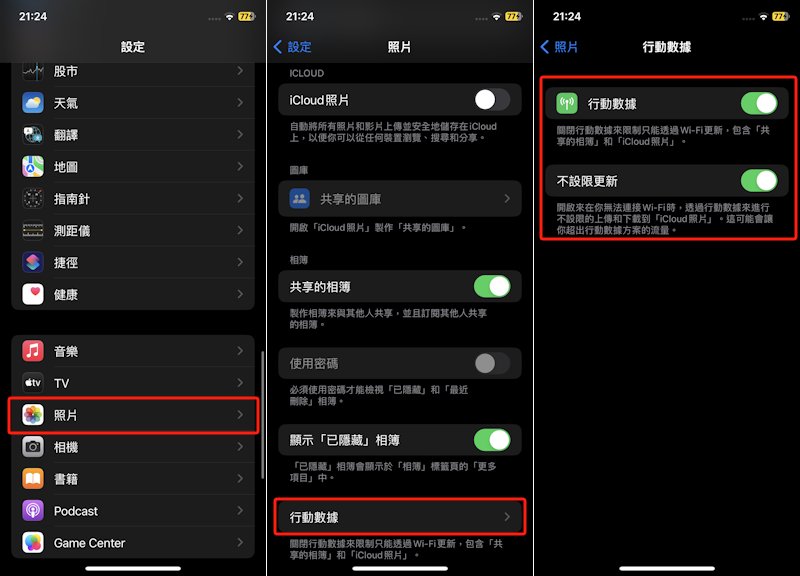
6 不使用「最佳化 iPhone 儲存空間」
如果你是因為開啟了「最佳化 iPhone 儲存空間」,並且在載入較高品質版本的照片時發生錯誤,那麼可以考慮將其關閉。首先依序進入設定 → 你的Apple ID → iCloud → 照片。然後將「最佳化 iPhone 儲存空間」更改成「下載並保留原始檔」,就完成了。
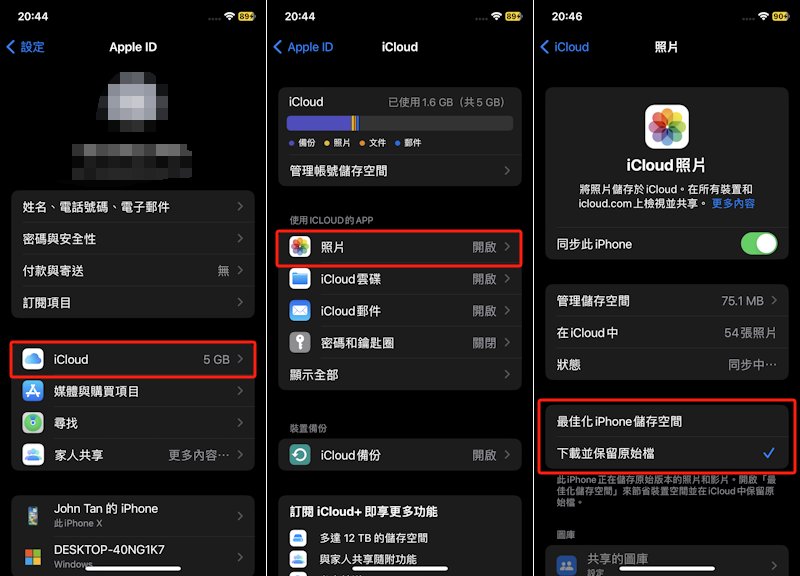
7 使用網頁版 iCloud 確認照片或影片狀態
當你出現iPhone無法載入照片的問題時,有可能就是因為打開了「最佳化 iPhone 儲存空間」功能。但是如果你不想關閉,又無法載入照片的話,可以嘗試進入iCloud來確認照片或影片的狀態。
先在瀏覽器裡,打開網頁版iCloud,並且登入你的Apple ID。之後選擇有關照片的功能,就可以查看你保存到iCloud的照片了。這邊可以查看看,照片是否有損壞,所以才導致iPhone無法載入照片之類的問題。
8 更新iOS 系統來排除iPhone 無法載入照片的錯誤
有的時候,iPhone無法載入照片,也許是當前iOS系統有Bug才導致的。大家可以嘗試更新iOS系統,來排除相關的錯誤。首先進入設定,點擊一般,然後再進入軟體更新。在這邊,就能檢查是否有新的iOS版本可用了。
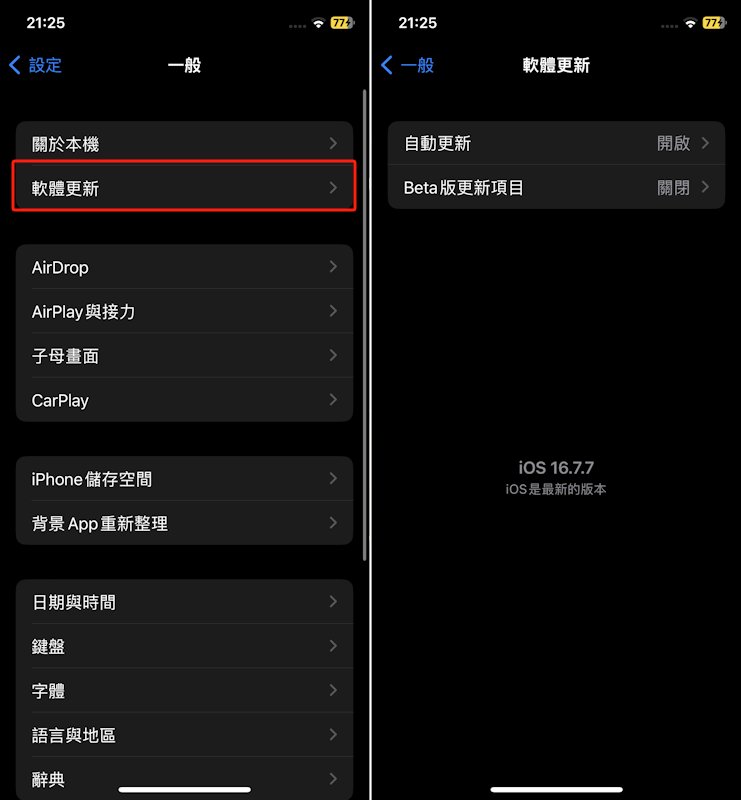
9 重新登出再登入 Apple ID
有的時候,iPhone無法載入照片 可能也是Apple ID相關的Bug,只需要將你的Apple ID登出,再重新登入即可。進入設定後,點擊你的Apple ID。接下來往下滑,點擊登出的按鈕。然後再重新登入,就能解決了。
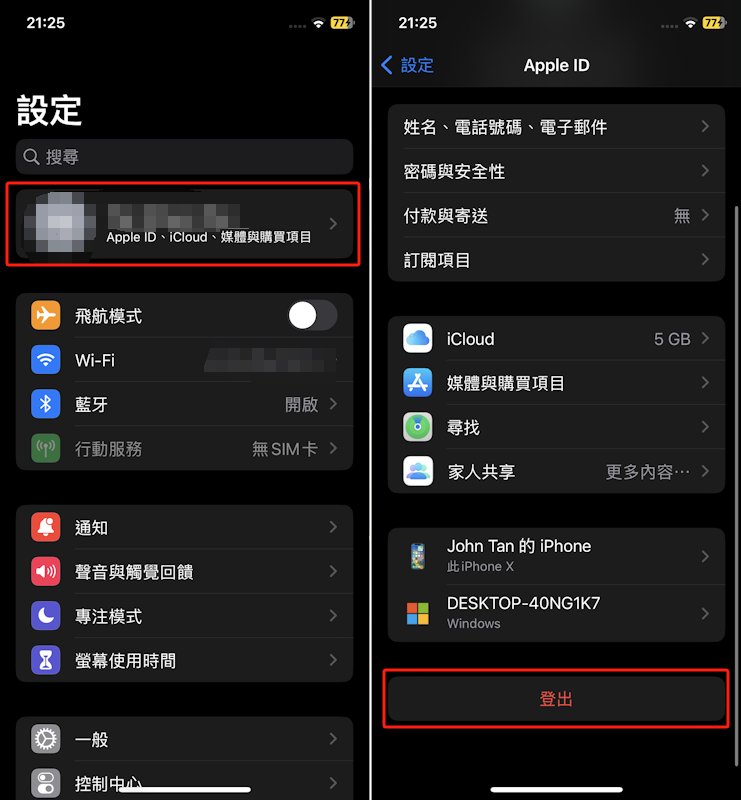
10 關閉 iCloud 照片
如果你在載入同步到iCloud的照片的時候,不管你嘗試了什麼方法,還是無法載入的話,那麼可以嘗試直接關閉iCloud照片,直接解決問題的根本。依序進入設定 → 你的Apple ID → iCloud → 照片,然後把同步給關閉掉,就能解決了。
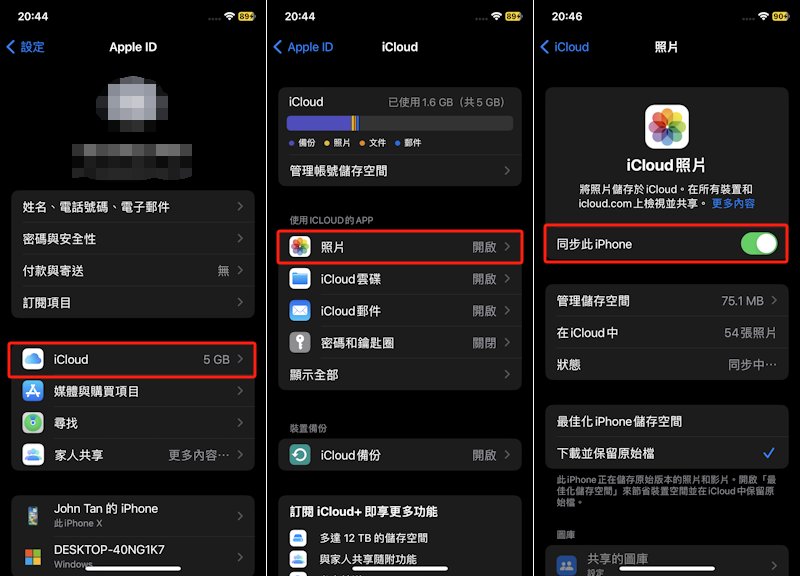
三. 透過Tenorshare iCareFone 替代iCloud 輕鬆解決 iPhone 無法載入高品質照片的問題
如果是使用iCloud備份照片的話,可能會導致多種問題,其中就像是iPhone無法載入照片的問題。而且iCloud也不是備份iPhone照片的唯一方法。如果以上我們教學的方法 都行不通,那麼你可以嘗試用一個更好的工具 來備份你的照片。
那就是Tenorshare iCareFone。這款工具可以讓你把iPhone照片備份到電腦,並且隨時可以在無網路的環境下 查看高品質照片。這樣就不會受到iCloud的各種限制了。還請根據接下來的教學來執行,讓你把iPhone照片更完善的備份起來。
Tenorshare iCareFone的強大之處:
- 輕鬆傳輸iPhone照片/影片到電腦上
- 可備份還原多種iPhone資料
- 自定義備份還原的資料
- 內置導出後的iPhone照片/影片格式
- 不會受到網路的局限
- 打開後,使用USB數據線連接iPhone到電腦上。然後點擊左側的數據管理,就能前往查看你iPhone裡的資料了。
- 在這邊,你可以查看iPhone裡的各種照片和影片。選擇你需要傳輸到電腦的照片和影片後,點擊右下角的匯出按鈕。
- 接下來會有一個彈窗,這邊可以設定你導出後 需要的格式,比如照片的JPG、以及影片的MP4。設定了導出位置後,點擊下一步,那麼就完成傳輸的步驟了。接下來,你就可以到導出的資料夾,查看你所輸出的照片影片了。
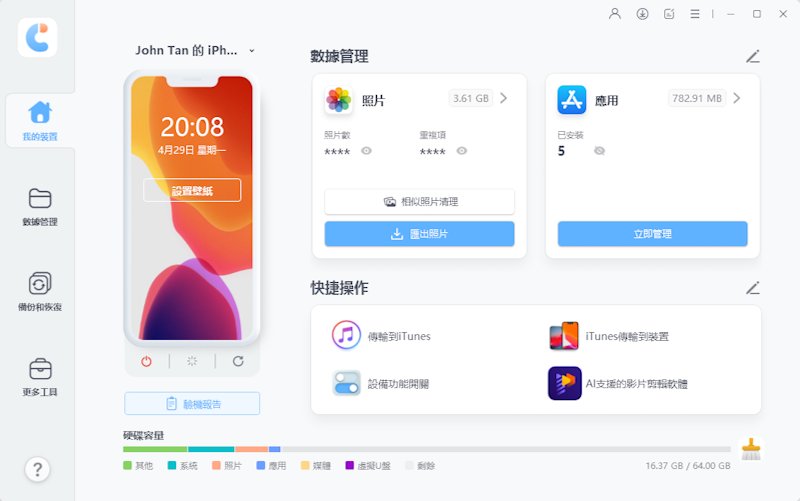
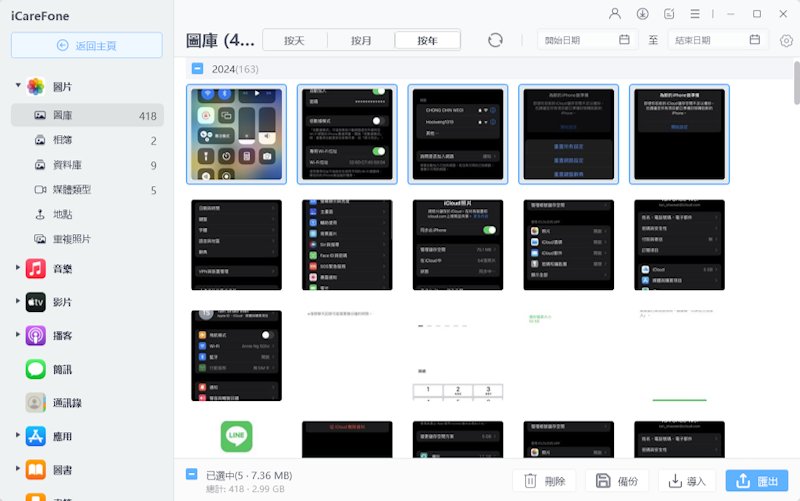
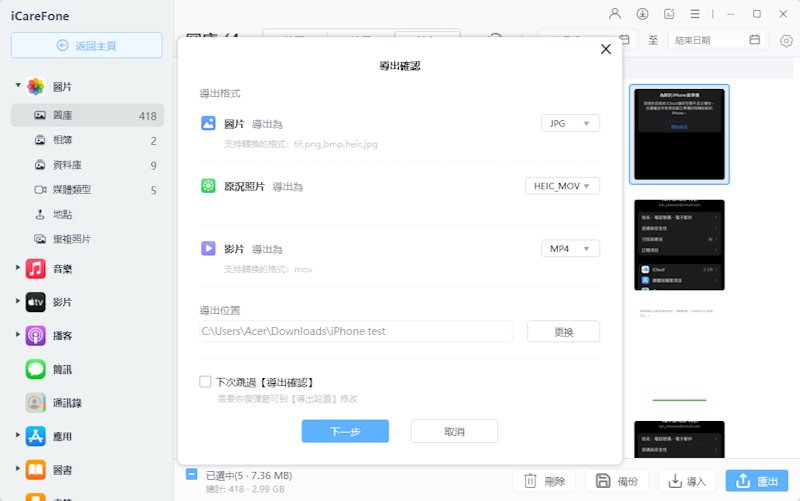
四. 【iPhone 無法載入照片】ptt 常見問題
問題1: 爲什麽iPhone 無法載入照片dcard?
很多人都會在DCard上抱怨,有關iPhone 無法載入照片dcard的問題。如果是在網頁或App無法加載,那麼可能是網路的問題所導致的。但如果是照片App裡的照片無法加載,那麼就有可能是iCloud相關的問題了。
問題2: 爲什麽iPad載入較高品質版本的照片時發生錯誤?
因為在載入較高品質版本的照片時,是需要用到網路來開啟的。並且這是開啟了iCloud照片的最佳化設定,才會有這種情況發生的。只需要跟著我們所提供的10個技巧執行,就能有效解決此類問題了。
五. 總結
以上就是關於iPhone無法載入照片的原因,以及10種解決方案了。一般來說,這隻是網路的問題。但如果你有曾經開啟了iCloud照片同步,並且開啟了最佳化設定,那麼可以嘗試先關閉最佳化。如果還是不能,才嘗試關閉同步。
但如果是iOS系統問題,或者是想要換個 更好的備份方法,那麼可以嘗試使用Tenorshare iCareFone。這款工具可以輕鬆把你的iPhone資料 傳輸到電腦上,並且不會受到網路的影響。而且還能自定義選擇備份的資料類型喔!